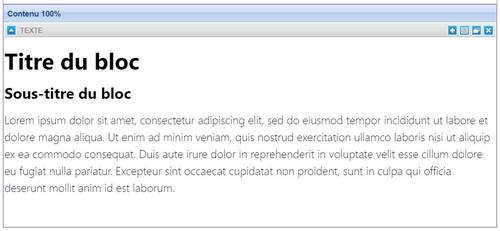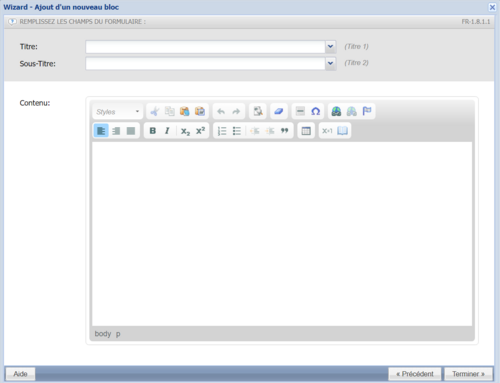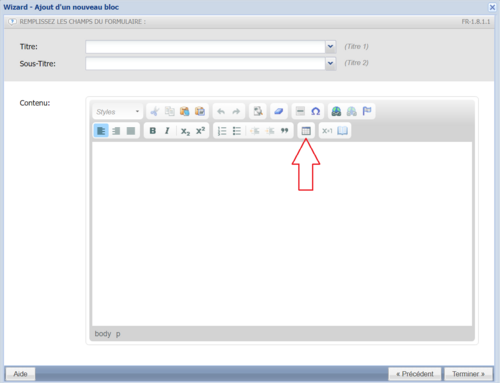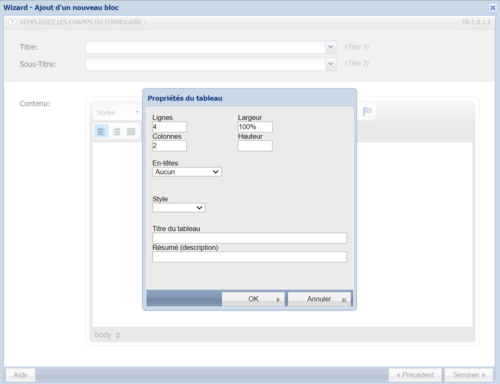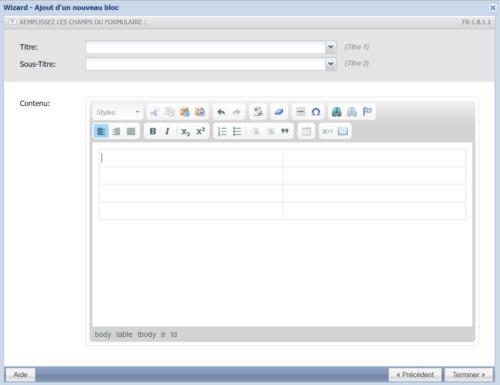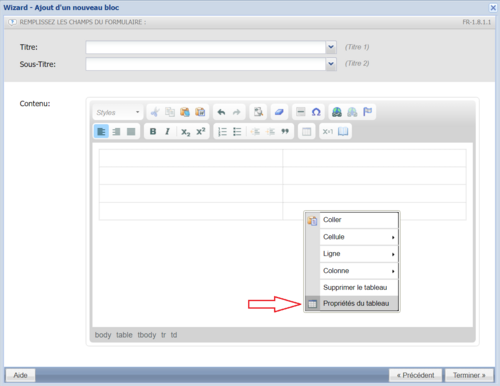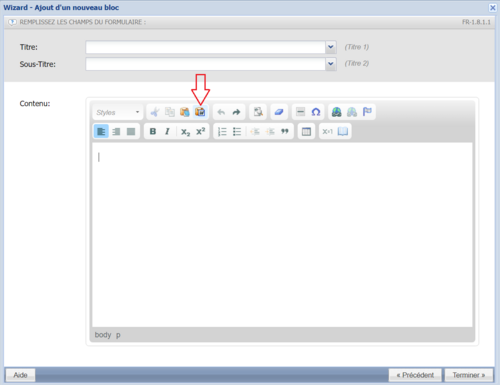Tableau
Pour revoir la vidéo complète sur le bloc tableau, cliquez ici
Ce bloc permet d'afficher des informations dans un tableau. Le tableau sera mis en forme grâce à la charte graphique de votre site. L'aspect du tableau lors de la création ou de l'édition n'est donc pas égal au rendu final.
Editeur
Chaque bloc dispose d'un titre et d'un sous-titre qui sont notamment utilisés pour la mise en forme et le référencement dans les moteurs de recherche.
Les titres sont en générales affichés dans les blocs comme ceci :
L'éditeur utilisé pour insérer le contenu de ce bloc est le même que celui du bloc texte (détail de l'éditeur WYSIWYG) à l'exception de l'icône tableau :
Création du tableau
Pour créer un tableau, cliquez sur l'icône tableau ( Figure A ).
Une nouvelle fenêtre apparaît :
Les propriétés du tableau
Lignes :
Nombre de lignes qui composeront le tableau.
Colonnes :
Nombre de colonnes qui composeront le tableau.
Largeur :
Largeur du tableau.
Hauteur :
Hauteur du tableau. Il est vivement conseillé de ne pas ajouter de valeur dans ce champ.
En-têtes :
Permets de définir si la première ligne, la première colonne ou les deux sont des entêtes.
Taille de la bordure :
Epaisseur de la bordure du tableau.
Alignement du contenu :
Alignement du contenu dans une cellule.
Espacement des cellules :
Taille de l'espacement entre les cellules du tableau.
Marge interne des cellules :
Marge située à l'intérieur de la cellule.
Titre du tableau :
Titre du tableau.
Résumé (description) :
Description du tableau.
Pour terminer la création du tableau, vous devez cliquer "OK".
Le tableau est maintenant disponible dans l'éditeur. Vous n'avez plus qu'à insérer le contenu dans les cellules.
Modifier les propriétés du tableau une fois créé
Pour modifier les propriétés du tableau une fois créé, il vous suffit de faire un clic droit sur celui-ci puis sélectionnez "Propriétés du tableau".
Vous pouvez également ajouter, supprimer ou accéder aux propriétés des cellules, des lignes ou encore des colonnes en faisant un clic droit sur le tableau.
Supprimer un tableau
Pour supprimer un tableau, il vous suffit de faire un clic droit sur celui-ci puis sélectionnez "Supprimer le tableau".
Une fois encore, le rendu du tableau n'est pas final. Vous pourrez le découvrir une fois le document sauvegardé.
Copier-coller d'un tableau
Permet de copier-coller un tableau depuis Word, Excel ou depuis une page HTML. Le copier-coller de tableau ne conserve que les données et la mise en page du tableau (lignes, colonnes, celulles, entêtes), les couleurs, bordures, la coloration des cellules et autres styles sont supprimées à l’importation.
Une fois encore, le rendu du tableau n'est pas final. Vous pourrez le découvrir une fois le document sauvegardé.
Copier-coller d'un tableau
( Figure B ) Permet de copier-coller un tableau depuis Word, Excel ou depuis une page HTML. Le copier-coller de tableau ne conserve que les données et la mise en page du tableau (lignes, colonnes, celulles, entêtes), les couleurs, bordures, la coloration des cellules et autres styles sont supprimées à l’importation.